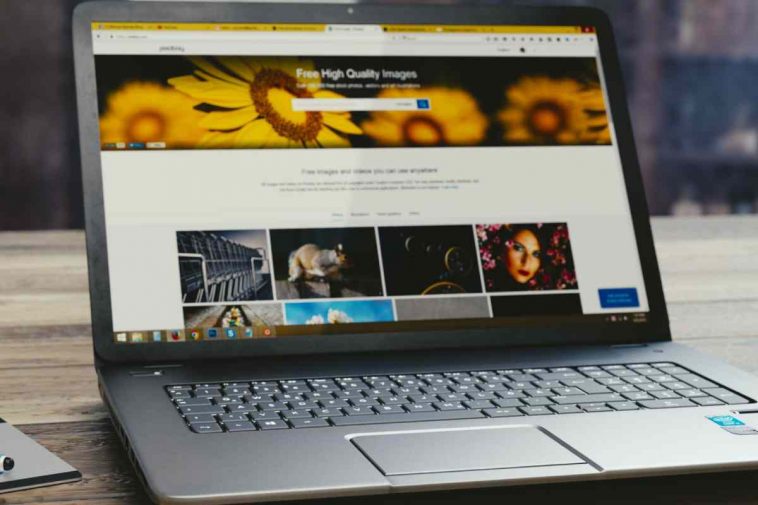Windows 11 è bello e funziona bene ma come liberarti delle animazioni che sfruttano risorse inutilmente? Bastano un paio di clic nei menu.
L’idea dietro il nuovo Windows 11 è quella di dare agli utenti una esperienza che possa finalmente lottare ad armi pari con quella che offre Apple. Per questo il sistema operativo di Microsoft è ora più bello e reattivo che mai.
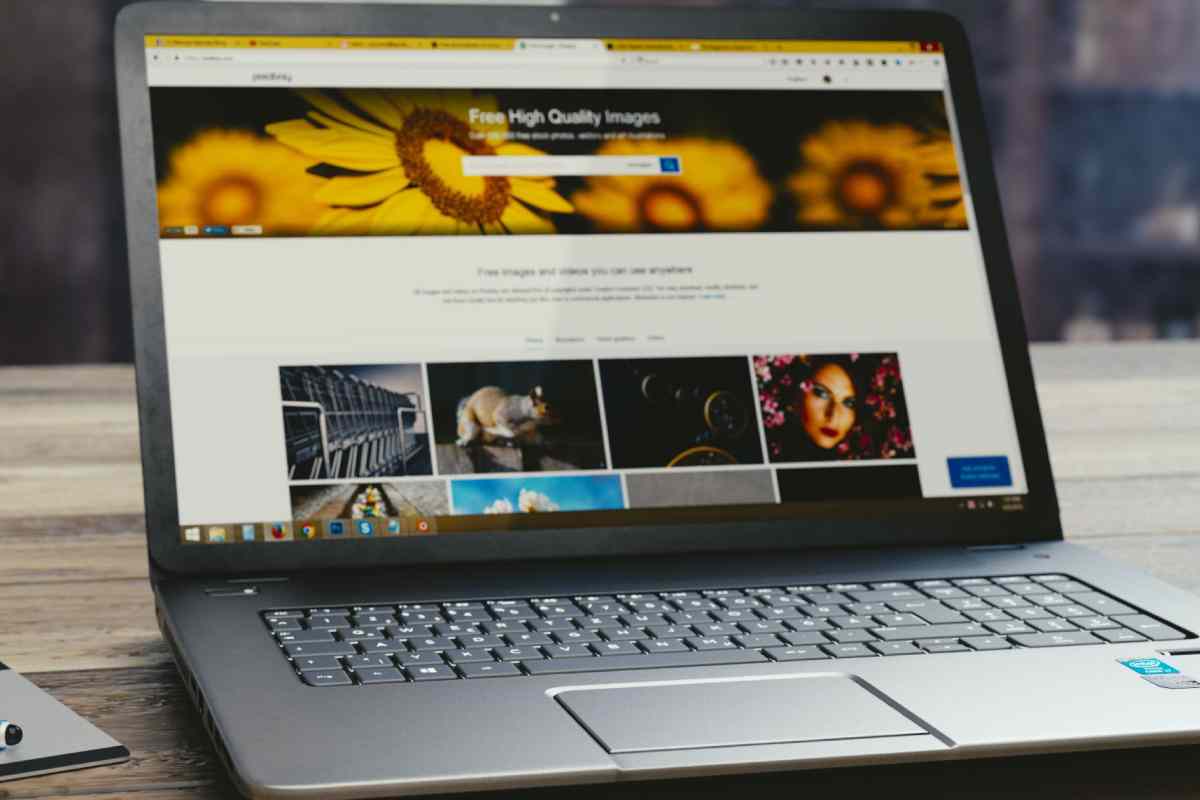
C’è però una piccola grande differenza che da sempre mette Apple un gradino sopra: la società della Mela si occupa infatti di gestire la produzione hardware e software in un unico blocco mentre Windows viene installato su macchine che possono avere specifiche estremamente diverse.
Conoscere i requisiti minimi è un primo passo per evitare problemi ma se la tua macchina è comunque passata al nuovo sistema operativo e noti che lagga, la soluzione (non drastica) è quella di ridurre al minimo proprio quei famosi effetti che dovrebbero aiutare a rendere più bella e piacevole l’esperienza del sistema operativo Microsoft.
Windows 11 rallenta, disabilita le animazioni
C’è davvero bisogno dell’icona di un’app che inizia a saltellare o della chiusura di una finestra accompagnata da un effetto vetro? Difficile rispondere a questa domanda. Ma i sistemi operativi lavorano anche per rendere l’esperienza più piacevole alla vista. Altrimenti staremo ancora tutti quanti con DOS. Apple ha fatto delle animazioni e degli effetti visivi uno dei marchi di fabbrica subito riconoscibili e Microsoft ha sempre cercato di inseguire quel successo.

I risultati migliori sono decisamente quelli all’interno di Windows 11 ma stiamo comunque parlando di un sistema operativo Microsoft che ha la tendenza a espandersi all’interno delle macchine occupando moltissimo posto e, ovviamente, rallentando quei PC un po’ meno dotati. Se ti trovi anche tu in questa situazione è quindi il caso di cominciare a spegnere qualche switch.
Il tuo punto di riferimento si trova all’interno delle Impostazioni generali. Apri il menù Impostazioni e poi la sezione riguardo l’accessibilità. C’è una pagina dedicata proprio agli effetti visivi. Ti basta toccare lo switch per disabilitarli tutti. Nella stessa schermata puoi anche spegnere gli effetti di trasparenza per guadagnare un altro po’ di potenza di calcolo.
Un altro sistema e un altro percorso per assicurarti che la macchina lavori al meglio, senza orpelli, è quello di rievocare la vecchia schermata di Sistema. Apri Pannello di controllo e la sezione Sistema e sicurezza. Nella sezione Sistema abilita l’accesso remoto e poi apri Proprietà di sistema. Se non è la prima volta che hai a che fare con Microsoft, verrai accolto da una schermata che sicuramente riconosci, composta da diverse Tab in cui è possibile controllare le impostazioni del PC.
Hai bisogno di entrare nella sezione Avanzate e poi aprire la tab dedicata alle Performance. Premi il pulsante Impostazioni e controlla quale delle quattro opzioni è stata scelta. Quella che ti aiuta a conservare più energia e potenza di calcolo è quella per le performance migliori. In alternativa puoi anche scegliere di personalizzare quello che vuoi che si attivi e quello che invece preferisci tenere spento scegliendo Personalizza.